PDF文件是保存和共享信息的最常用格式,它填补了我们生活和工作的方方面面。但是,PDF不像JPEG那样对网络友好。因此,我们经常需要在Mac上将PDF转换为JPG,以便在线发布或发送电子邮件等。macdown就为您带来如何高质量的将PDF转换为JPG?一起来看看PDF教程吧!
[dl]15-资源497[/dl]
在Mac上将PDF转换为JPG的最佳方式(多页PDF适用)
要快速将PDF转换为JPG,我们将不得不转向PDF转换器的功能,这是一个mac程序,允许用户将单页或多页PDF转换为JPG或其他图像格式,保留原始文件质量。
PDF Converter for Mac是一款简单而有效的PDF转换器,适用于Mac,可将PDF文档批量转换为最佳质量的图像,包括JPEG,PNG,TIFF,GIF和BMP。不限于图像格式,此PDF转换器还可以 将PDF转换为ePub,Microsoft Word(.docx),PowerPoint(.pptx),RTFD,文本,HTML,Keynote,Pages等,并且非常易于使用。
即使如果您想将图像或其他文档保存回PDF,该程序也可以轻松地为您创建PDF文件。用户还可以使用此工具将其他文档另存为PDF时添加密码,压缩PDF文件。 1.添加PDF文件PDF Mac上的JPG转换。
1.添加PDF文件PDF Mac上的JPG转换。
直接拖动和PDF文件拖放到程序,这个程序允许您将多个PDF文件添加到程序,以节省时间。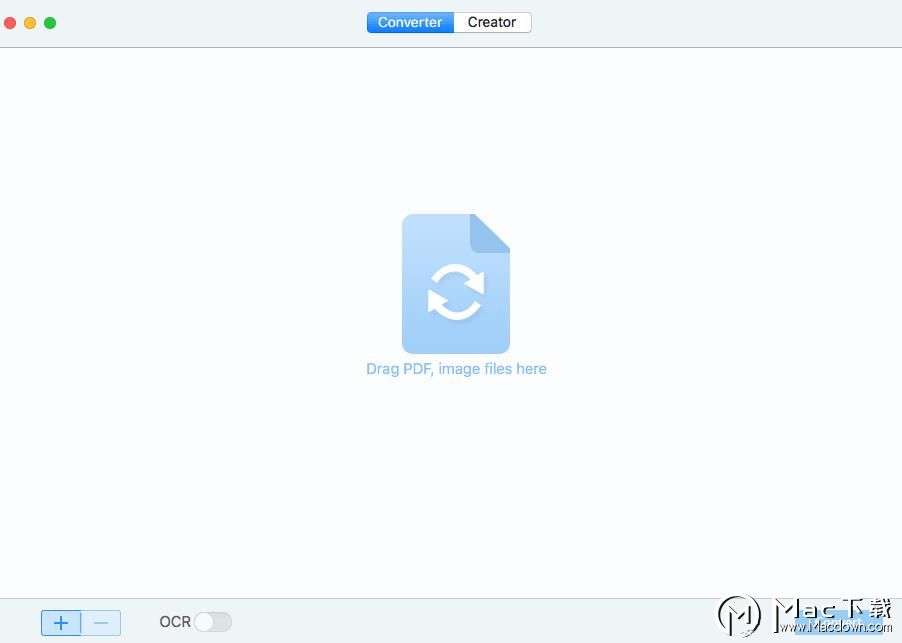 2.将JPEG设置为输出格式。选择保存为图像> JPEG,您也可以选择以其他图像格式保存。请选择页面范围以在Mac上自定义PDF到JPG的转换。如果要将JPG或其他文件另存为PDF,请转到“创建者”。如果要从PDF中提取图像,请在输出菜单中选择“图像”>“提取图像”。
2.将JPEG设置为输出格式。选择保存为图像> JPEG,您也可以选择以其他图像格式保存。请选择页面范围以在Mac上自定义PDF到JPG的转换。如果要将JPG或其他文件另存为PDF,请转到“创建者”。如果要从PDF中提取图像,请在输出菜单中选择“图像”>“提取图像”。 3.在Mac上将PDF转换为JPG而不会丢失质量。单击“转换”以开始pdf到jpg转换,状态栏将通知您转换状态,一旦状态栏指示成功转换,请检查输出文件夹中的JPG文件。
3.在Mac上将PDF转换为JPG而不会丢失质量。单击“转换”以开始pdf到jpg转换,状态栏将通知您转换状态,一旦状态栏指示成功转换,请检查输出文件夹中的JPG文件。
注意:关于高质量“ PDF到图像转换 ”的其他提示
确保PDF采用更清晰的源图像,一旦以JPEG格式保存,不要重复编辑和保存工作,每次保存时,将丢弃更多信息,这将牺牲图像质量。
将PDF保存为无损图形格式,如TIFF,GIF,PNG或原始图像格式。虽然它可能需要更大的尺寸,并且不像JPEG那样在网络上兼容,但它确保了清晰的图像。
以上就是小编带来如何在Mac上将PDF转换为JPG(包含多页PDF)?,有需要Mac版PDF注册版的朋友,欢迎点击上方链接进入下载界面,更多关于Mac软件的最新动态,软件教程,手游资讯,尽在macdown!欢迎关注收藏本站!

